
Paperitukokset Document Insertion Unit-R -yksikössä
Paperitukosten paikat on ilmaistu numeroilla, kuten I1, jotka näkyvät alla olevassa kuvassa.
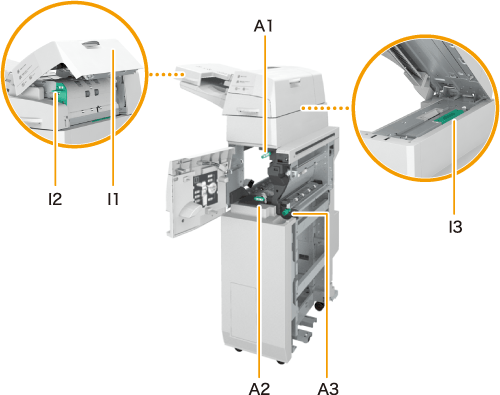
1
Poista asiakirjan lisäysyksiköstä paperit, jotka eivät ole juuttuneet.

2
Tarkista, onko asiakirjan lisäysyksikön yläkanteen (I1) juuttunut paperia.
 | Avaa asiakirjan lisäysyksikön yläkansi (I1). |
 | Jos paperi on juuttunut, vedä se varovasti ulos nuolen osoittamaan suuntaan.  |
3
Tarkista, onko ohjaimeen (I2) juuttunut paperia.
 | Avaa ohjain (I2). |
 | Jos paperi on juuttunut, vedä se varovasti ulos nuolen osoittamaan suuntaan. 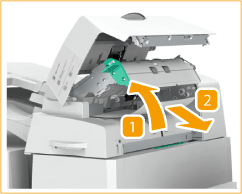 |
4
Sulje ohjain (I2) ja yläkansi (I1).
5
Avaa asiakirjan lisäysyksikkö samalla kun painat kahvan vipua.

6
Tarkista, onko ohjaimeen (I3) juuttunut paperia.
 | Avaa ohjain (I3). |
 | Jos paperi on juuttunut, vedä se varovasti ulos nuolen osoittamaan suuntaan. 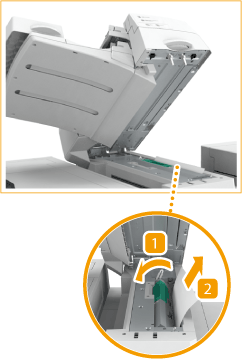 |
7
Sulje ohjain (I3) ja asiakirjan lisäysyksikkö.
8
Avaa asiakirjan lisäysyksikön etukansi.

9
Avaa ohjain (A1).

10
Tarkista, onko ohjaimeen (A1) juuttunut paperia.
 | Jos paperi on juuttunut, vedä se varovasti ulos nuolen osoittamaan suuntaan. 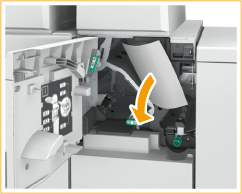 |
 | Sulje ohjain (A1). |
11
Avaa ohjain (A2).
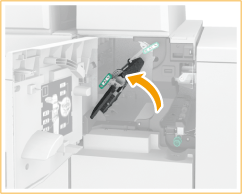
12
Käännä nuppia (A3) ja tarkista, onko paperia juuttunut.
 | Käännä nuppia (A3). |
 | Jos paperi on juuttunut, vedä se varovasti ulos nuolen osoittamaan suuntaan. 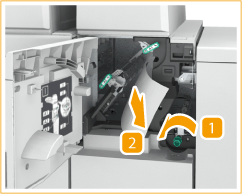 |

Kun pitkä paperi on jumissa
Vedä paperin pää ulos ja vedä sitten paperi varovasti ulos taivuttaen sitä samalla. Tässä tapauksessa nuppia (A3) ei tarvitse kääntää.

13
Sulje ohjain (A2) ja etukansi.

Kun jumissa ollut pitkä paperi on poistettu ja lisäysyksikön etukansi on suljettu, näkyviin saattaa tulla kehote, jossa pyydetään avaamaan Paper Folding Unit-K -yksikön etukansi. Kehote katoaa, kun Paper Folding Unit-K -yksikön etukansi avataan ja suljetaan.
14
Pane paperit takaisin asiakirjan lisäysyksikköön.

Jatka keskeytyneen toiminnon käyttöä näytön ohjeita noudattamalla tai jatka paperitukosten poistamista.
 |
Jos paperitukosviesti toistuu, avaa sisäänmeno-ohjain joka sijaitsee nupin (A3) yläpuolella etukannen sisäpuolella ja tarkista onko paperia jäänyt.  |